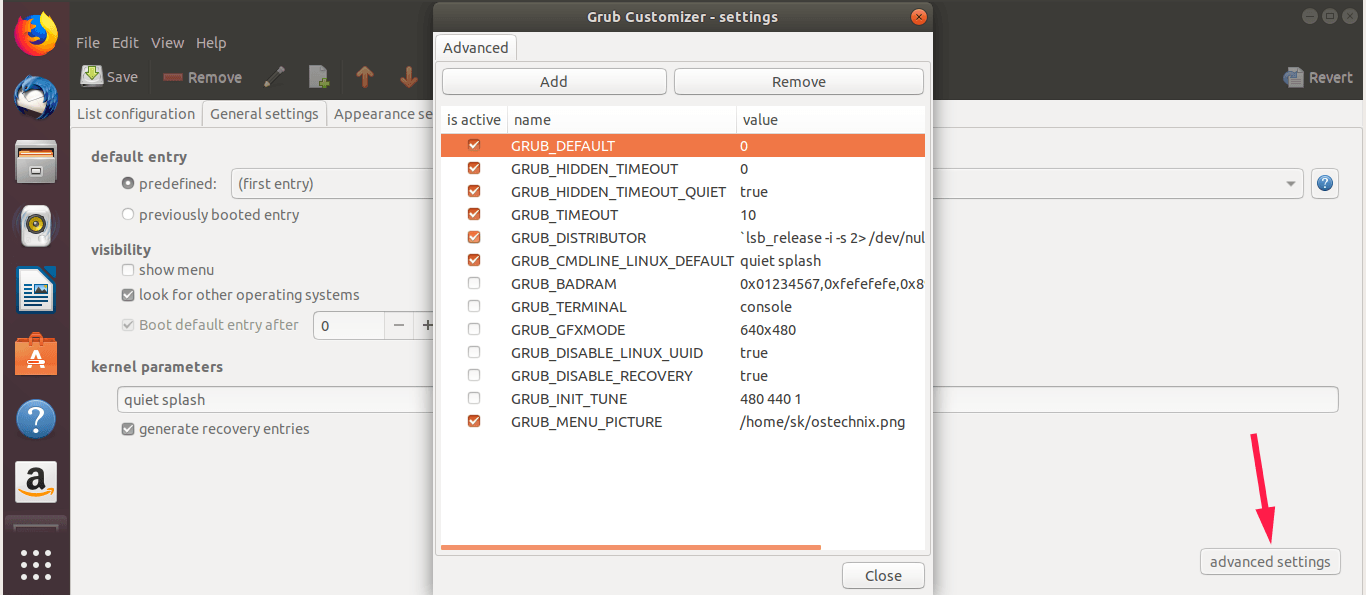- GRUB_TIMEOUT_STYLE контролише видљивост; GRUB_TIMEOUT дефинише колико дуго мени остаје приказан.
- Посебне вредности: 0 почиње одмах; -1 чека неограничено без одабира уноса.
- Примените измене регенерацијом помоћу команде sudo update-grub и, ако је потребно, користите Grub Customizer.
- За проблеме са приказом, покушајте са i915.modeset=1 и GRUB_GFXMODE=auto.
Када промените вредност ГРУБ_ТИМЕОУТ али мени од боот не појављује се, осећај је да подешавате нешто што систем игнорише. У пракси, обично постоји друга опција која контролише више од ел тиемпо чекање и стога мени остаје скривен чак и ако сте правилно изменили конфигурациони фајл. Кључно је разумети како GRUB_TIMEOUT и GRUB_TIMEOUT_STYLE међусобно делују.и у безбедној примени промена.
У овом чланку ћете пронаћи јасно и детаљно објашњење за решавање типичног случаја „GRUB мени се не појављује када се промени GRUB_TIMEOUT“. Прегледаћемо датотеку /etc/default/grub, разговараћемо о застарелим променљивим које и даље могу да сметају, проћи ћемо кроз посебне вредности временског ограничења, а видећете и графичку алтернативу помоћу Grub Customizer-а ако не желите да додирујете конзолу. Такође смо укључили дијагностичка решења у случају да се проблем и даље јавља на рачунарима са графиком интел или другим специфичним сценаријима.
Зашто се GRUB мени не појављује чак и ако променим GRUB_TIMEOUT?
Прва ствар је то разумети GRUB_TIMEOUT не одлучује сам да ли ће се мени приказиватиВидљивост менија углавном контролише GRUB_TIMEOUT_STYLE, који се може конфигурисати као hidden (скривено) или menu (прикажи мени). Ако сте у hidden, време пролази „у сенци“ и, стога, не видите листу система или језгара. Подешавање GRUB_TIMEOUT=10 неће учинити да се мени појави si GRUB_TIMEOUT_STYLE остаје скривено.
У модерним системима, релевантно окружење је у /etc/default/grubАко желите да видите мени, уверите се да ГРУБ_ТИМЕОУТ_СТИЛЕ=мениОво је посебно корисно ако вам је потребно промените редослед покретања у конфигурацијама са двоструким покретањем. У супротном, чак и ако подесите великодушно време, корисник неће видети ништа на екрану. Ово подешавање је најзанемареније када промените само GRUB_TIMEOUT и не приметите никакав ефекат.
Вреди се сетити посебне вредности de GRUB_TIMEOUT: ако ставите 0, систем се одмах покреће без икаквог приказивања менија; ако ставите -1, пуњач чекаће унедоглед да изаберете унос. Поред тога, у многим дистрибуцијама вредност GRUB_TIMEOUT=5 је подразумевана, што значи да ако се мени прикаже, подразумевана опција ће бити изабрана након пет секунди неактивности. Избор праве вредности Зависи од тога да ли желите интеракцију или аутоматско покретање.
На машинама са једним оперативним системом, неке дистрибуције конфигуришу покретање тако да се мени не приказује подразумевано. Ово је намерно да би се поједноставило искуство за нове кориснике, али напредни корисници више воле да виде мени за избор старијих језгара или приступ напредним опцијама. У тим случајевима, стављање GRUB_TIMEOUT_STYLE=menu и а GRUB_TIMEOUT веће од нуле је обично довољно. Ако и даље ништа не видите, прегледајте наслеђене променљиве о којима смо говорили у наставку.
Историјски гледано, неке конфигурације су укључивале GRUB_HIDDEN_TIMEOUT y GRUB_HIDDEN_TIMEOUT_QUIETОве линије могу тихо сакриј мени и откажите своју намеру да то покажете са GRUB_TIMEOUTАко их пронађете, најпрактичније је да их коментаришете тако што ћете им на почетку написати карактер # тако да се не примењују. На овај начин избегавате сукобе са модерном GRUB логиком; ако дођете до критичне тачке, можда ће вас занимати и како поправите GRUB спасавање када пуњач не почне да се покреће.
На крају, не заборавите да након било какве промене у /etc/default/grub мораш регенеришите конфигурацију трчање sudo update-grubОва команда поново креира ефективну конфигурациону датотеку на основу ваших подешавања. Ако прескочите овај корак, нећете видети никакав ефекат након поновног покретања, чак и ако сте све исправно изменили; такође је добро знати Практични примери efibootmgr-а ако радите са UEFI записима.
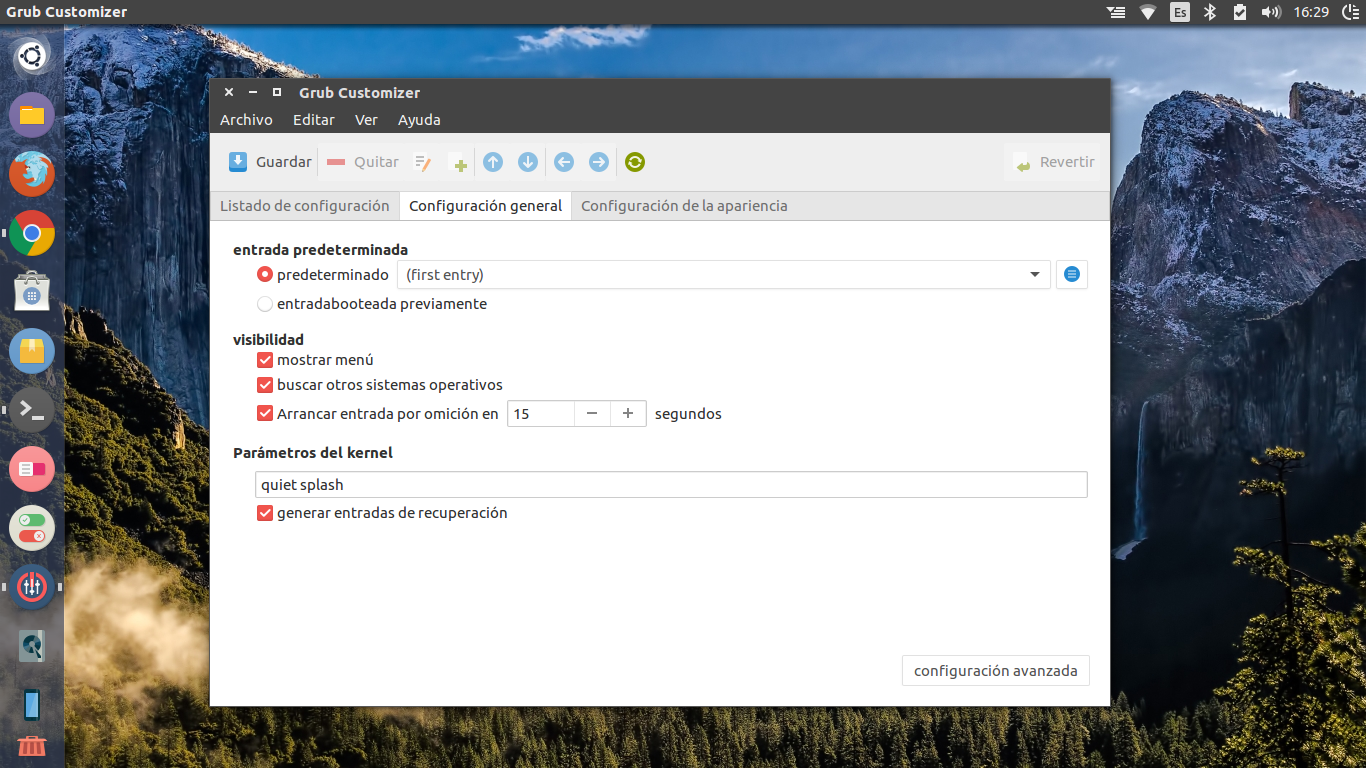
Брзе провере датотеке /etc/default/grub
Отворите конфигурациони фајл са вашим омиљеним уређивачем и администраторским привилегијама. На GNOME системима можете користити gnome-text-editor o гедит, и наравно можете се одлучити и за nano или vim. Неколико погодних примера би било: судо гном-текст-едитор /етц/дефаулт/груб o судо гедит / етц / дефаулт / груб, у зависности од тога шта сте инсталирали.
sudo gnome-text-editor /etc/default/grub
# o bien
sudo gedit /etc/default/grubКада се отвори, потражите линију GRUB_TIMEOUT_STYLEАко је као hidden, промените га у мениЗатим проверите време и посебну вредност коју сте подесили. Пример функционалног блока може бити следеће:
GRUB_TIMEOUT_STYLE=menu
GRUB_TIMEOUT=10
GRUB_DEFAULT=0
#GRUB_HIDDEN_TIMEOUT=0
GRUB_HIDDEN_TIMEOUT_QUIET=true
GRUB_CMDLINE_LINUX_DEFAULT='quiet splash'
GRUB_CMDLINE_LINUX=''Обратите пажњу да линије GRUB_HIDDEN_TIMEOUT y GRUB_HIDDEN_TIMEOUT_QUIET може приморати на тихо понашање. Ако желите да будете сигурни да видите мени, оставите први коментарисаним као у примеру. Такође, ако желите, промените GRUB_TIMEOUT a -1 ће омогућити да мени остане на чекању на неодређено време. Корисно за лабораторијску опрему или за дијагностиковање сложених стартапова.
Сачувајте измене и покрените GRUB реконструкцију. Без овог корака, као што смо поменули, систем ће наставити да користи претходну конфигурацију, а ваша измена ће изгледати бескорисно. Кључна команда је:
sudo update-grubКада завршите, поново покрените систем да бисте потврдили. На многим рачунарима можете присилно да се мени појави током покретања држећи притиснут тастер . смена у системима са БИОС наслеђено или кључ Есц на рачунарима са UEFI-јем, што је веома практично за тестирање. Ако се након овога не појави, наставите са одељком за решавање проблема; а ако радите са UEFI фирмвером, можете погледати како користите UEFI љуску за напредну дијагностику.
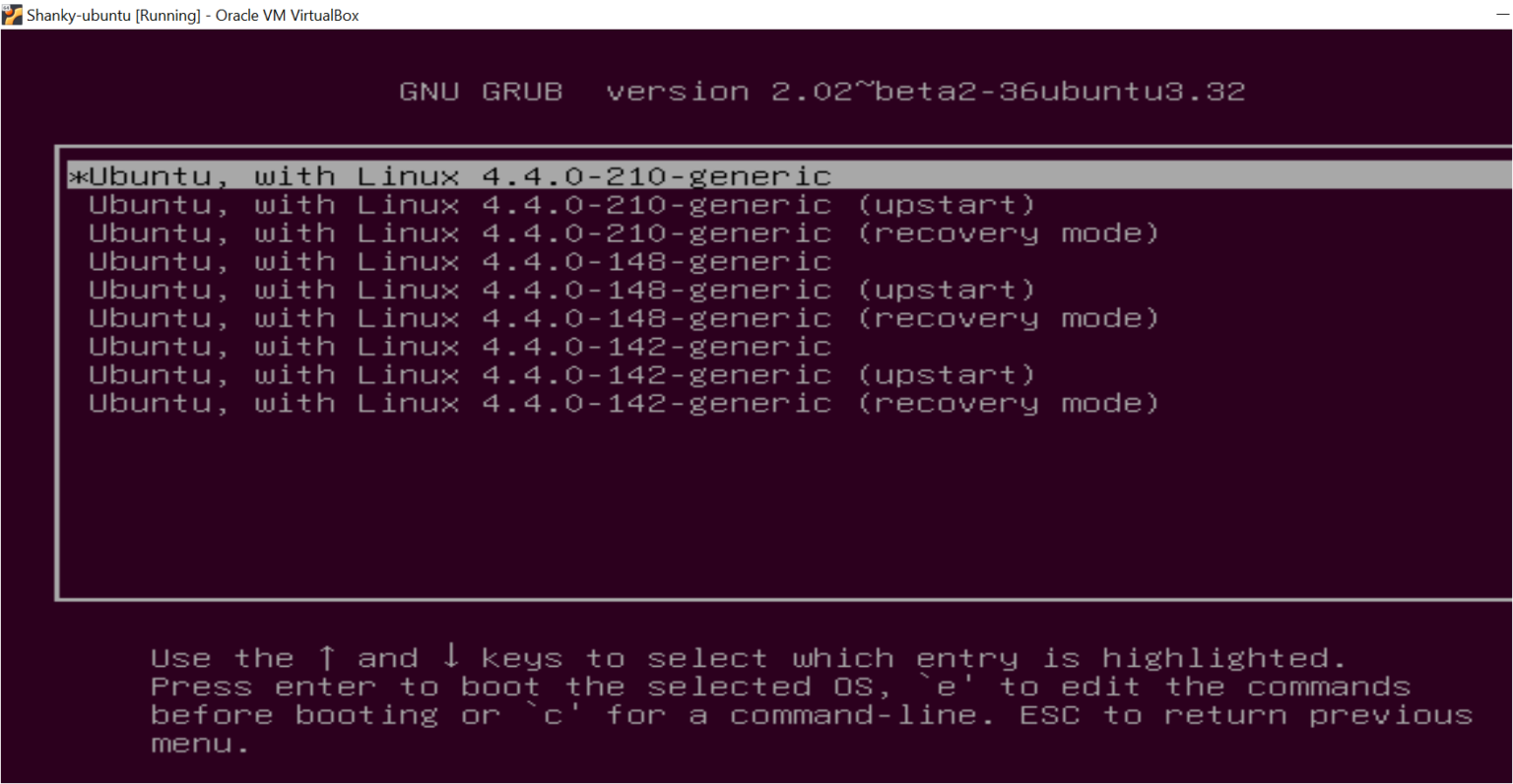
GRUB2 наспрам GRUB Legacy: Где променити време чекања
Велика већина тренутних дистрибуција користи ГРУБКСНУМКС, али још увек постоје стари системи са GRUB LegacyВеома је једноставно да сазнате коју верзију имате: идите на /boot/grub и видите да ли се појављује grub.cfg (GRUB2) или, уместо тога, menu.lst (Наслеђе). Овај детаљ одређује датотеку и конфигурационе кључеве које треба да измените.
У GRUB2, као што смо видели, подешавања се налазе у /etc/default/grub, а исправан ток је уређивање, чување, а затим покретање судо упдате-груб да би се датотека регенерисала grub.cfg. Овај поступак је препоручени од стране GRUB документације и од стране већине Debian и Ubuntu дистрибуција.
Међутим, ако ваш систем користи GRUB Legacy, време чекања је у датотеци menu.lstМораћете само да га уредите као администратор помоћу графичког или терминал и прилагодити директиву timeout. Пример типичне линије би:
timeout 10Сачувајте и поново покрените да бисте применили промену. Иако је овај сценарио све ређи, корисно је препознати га како бисте избегли забуну. Ако нисте сигурни, проверите присуство поменутих датотека и поступите у складу са тим како бисте избегли уређивање погрешних локација; у неким случајевима може бити потребно вратите оригинални Windows bootloader ако је претходна инсталација инсталирала други менаџер.
Активирајте и подесите мени помоћу Grub Customizer-а (графички интерфејс)
Ако више волите да избегнете конзолу, имате је на располагању Груб Персонализер, графички алат који олакшава управљање менијем за покретање у GRUB2 и Burg-у. Помоћу њега можете приказати или сакрити мени, променити редослед уноса, изменити подразумевану опцију, подесити време чекања, па чак и прилагодити боје и позадинске слике. Веома је практично када тражите удобност и визуелну контролу.
На Убунтуу и његовим дериватима (као што је линук Mint), можете га инсталирати из његовог званичног PPA. команде Извршне команде су једноставне и можете их уносити једну за другом у терминал. Обавезно проверите пакете који се инсталирају и потврђују када систем то захтева.
sudo add-apt-repository ppa:danielrichter2007/grub-customizer
sudo apt update
sudo apt install grub-customizerНакон инсталације, отворите је из менија апликација. Наћи ћете три главне картице: Поставке листе, Општа конфигурација y Подешавања изгледаНа картици Опште можете одабрати видљивост менија и подесити време чекања. Не заборавите да притиснете Сачувај да бисте применили измене и поново учитајте конфигурацију када алат то предложи.
На картици листе можете преименовати, обрисати или променити редослед уноса десним кликом, као и променити фонт, боје или позадину. Постоји и одељак за Напредна конфигурација који открива вредности као што су GRUB_DEFAULT, GRUB_TIMEOUT o GRUB_MENU_PICTURE. Рукујте опрезно ако нисте упознати са сваким параметром.
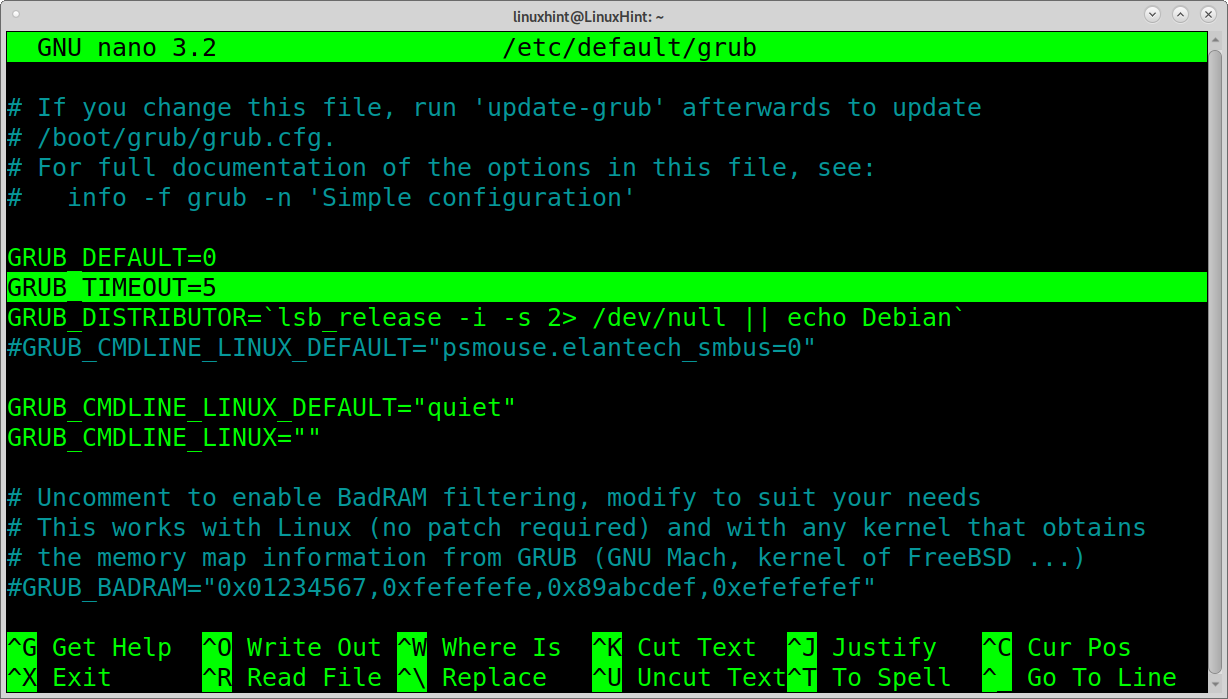
Уобичајени проблеми и ефикасна решења
Ако сте прилагодили GRUB_TIMEOUT_STYLE y GRUB_TIMEOUT а мени се и даље не појављује, размислите о узроцима повезаним са графички или видео режимНа неким рачунарима са Intel HD графиком, додајте параметар језгра i915.modeset=1 је помогло у решавању проблема са приказом током покретања система. Идеја је стабилизација графичког режима који користи GRUB и кернел при раном покретању.
Да бисте га тестирали, уредите /etc/default/grub и додајте тај параметар у GRUB_CMDLINE_LINUX_DEFAULT заједно са другима које већ имате (на пример, quiet splash). Поред тога, препоручљиво је вратити се GRUB_GFXMODE a ауто ако бисте га присилили на одређену резолуцију. Пример како би то изгледало:
GRUB_CMDLINE_LINUX_DEFAULT='i915.modeset=1 quiet splash'
GRUB_GFXMODE=autoСачувај, покрени судо упдате-груб и поново покрените систем да бисте проверили да ли се мени сада правилно приказује. Ако не приметите побољшање, уклања параметар i915.modeset да га оставите како јесте и поново регенеришете GRUB. На системима заснованим на Manjaro-у, неки корисници више воле да поново инсталирају драјвере картице помоћу услужног програма mhwd Након подешавања GRUB-а, коришћењем команде као што је судо мхвд -а пци фри 0300. Овај корак је специфичан тог екосистема и не односи се на све дистрибуције. Такође је вредно размотрити проблеме који настају из Безбедно покретање и UEFI што може спречити исправан рад непотписаних учитавача.
Још један типичан извор забуне је заборављање да, са GRUB_TIMEOUT=0, чак и са стилом у menu, покретање ће бити тренутно и нећете видети ништа. Повећајте ту вредност 5, 10 или 15 секунди (у зависности од ваших жеља) да бисте себи дали простора за маневрисање. А ако дијагностикујете одређени проблем, GRUB_TIMEOUT=-1 Можда вам је згодно јер приморава на неодређено чекање док не изабереш.
Ако имате инсталираних више језгара, имајте на уму да у одељку „Напредне опције“ у GRUB менију можете изабрати старије језгро ако вам последње прави проблеме са драјвером или модулом. Многе дистрибуције задржавају више језгара управо за ове случајеве. На пример, ако нешто пође по злу са новијим језгром, можете покренути систем са претходним док не примените исправку или поново инсталирате драјвер. То је одлична спасилачка линија када недавна промена нешто поквари.
Коначно, избегавајте производну опрему која се додирује врућим условима: идеално је тестирајте промене на виртуелној машини или у контролисаном окружењу, проверите да ли добијате жељено понашање, а затим га вратите свом основном тиму. Мала синтаксичка грешка у датотеци може да искомпликује покретање ако га не откријете на време.
Вредности GRUB_TIMEOUT и њихов стварни ефекат
Да резимирамо прецизно: ГРУБ_ТИМЕОУТ = 0 изазива тренутно покретање без приказивања менија; GRUB_TIMEOUT=-1 држи мени на екрану неограничено време; и било који позитиван цео број Подешава број секунди колико мени остаје видљив пре него што се изабере подразумевана опција. Подразумевана вредност је обично 5 у многим дистрибуцијама.
Други део слагалице је ГРУБ_ТИМЕОУТ_СТИЛЕ. Са menu, приказује се мени и време се одбројава на екрану; са hidden, време тече скривено. Ако желите да увек видите мени, подесите menu. Ако више волите да га сакријете али дајте прозор за притискање тастера, можете се играти са hidden и време веће од нуле, иако је најдиректнији начин за дебаговање коришћење menu и позитивно време.
Такође имајте на уму да су неки остаци старих конфигурација са GRUB_HIDDEN_TIMEOUT може да се меша. Коментаришите их са # Безбедна је пракса спречити њихово покретање ако их ваша дистрибуција и даље некако чита. Генерално, модерна подешавања се фокусирају на / етц / дефаулт / груб и у регенерацији са update-grub.
Прикажи мени на захтев током покретања система
Чак и са скривеним менијем, многе плоче и фирмвери то дозвољавају присилити његово појављивање помоћу тастера. У традиционалним BIOS системима, држите притиснут тастер смена одмах након BIOS екрана; на UEFI рачунарима обично ради Есц. Овај трик је веома користан када не желите трајно да промените подешавања, али вам је повремено потребно да приступите напредним опцијама.
Ако не ради први пут, покушајте поново да покренете рачунар и притиснете тастер мало раније. тачан тренутак у ком треба да се одржава може да варира од тима до тима. Нека буде јасно конфигурисан GRUB_TIMEOUT_STYLE=menu И даље је најчистије решење, али ова пречица вас може извући из тешке ситуације. Не искључујте то ако вам је хитно потребно да уђете у старије језгро или режим опоравка.
Референце и додатна документација
Да бисте детаљније проучили конфигурацију, доступне променљиве и њихову синтаксу, можете погледати GRUB Texinfo приручник у одељку (grub) Врх > Конфигурација > Једноставна конфигурација. То је званични извор и помоћи ће вам да разумете зашто одређене комбинације функционишу онако како функционишу, као и да покријемо мање уобичајене опције којих се обично не дотичемо свакодневно.
И запамтите: ако након уређивања /etc/default/grub промене се не одражавају, молимо вас да поново потврдите да сте их извршили судо упдате-груб нема грешака и поново је покренуто. Ако проблем и даље постоји, проверите параметри видеа, прилагођене уносе и присуство датотека које указују да ли користите GRUB2 или Legacy у /boot/grub. Методична верификација обично решава 99% случајева.
Већ знате како да подесите видљивост менија, подесите време чекања по свом укусу и шта да радите када ништа не функционише. Од подешавања GRUB_TIMEOUT_STYLE и посебних вредности Од коришћења Grub Customizer-а до финог подешавања видео параметара, имате комплетан спектар решења на дохват руке како бисте вратили GRUB мени у нормалу кад год желите.
Страствени писац о свету бајтова и технологије уопште. Волим да делим своје знање кроз писање, и то је оно што ћу радити на овом блогу, показивати вам све најзанимљивије ствари о гаџетима, софтверу, хардверу, технолошким трендовима и још много тога. Мој циљ је да вам помогнем да се крећете у дигиталном свету на једноставан и забаван начин.